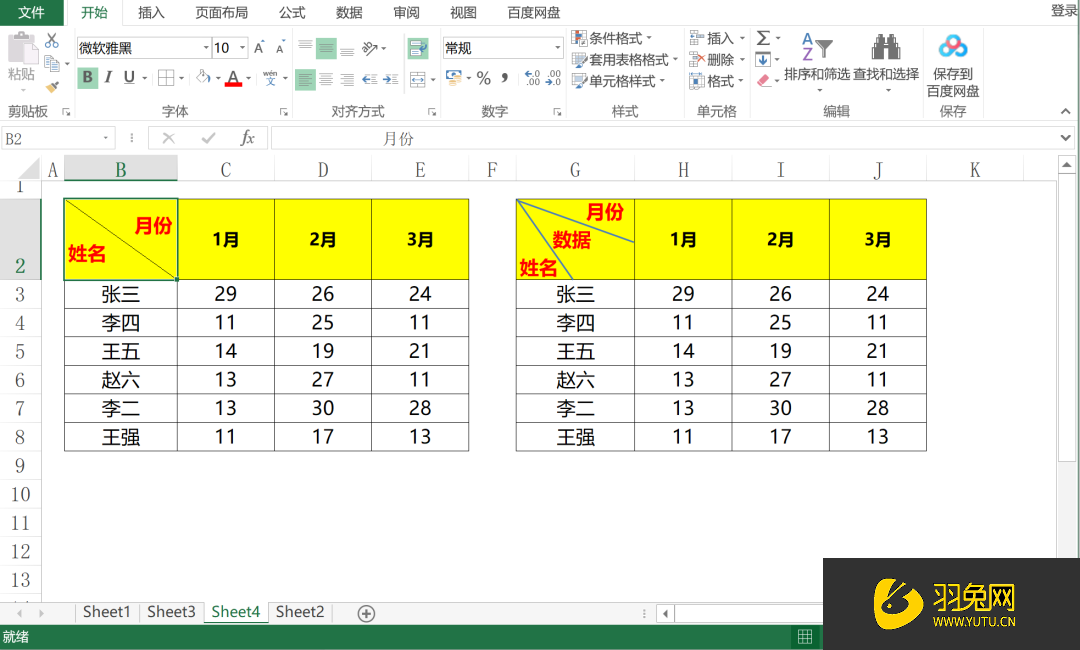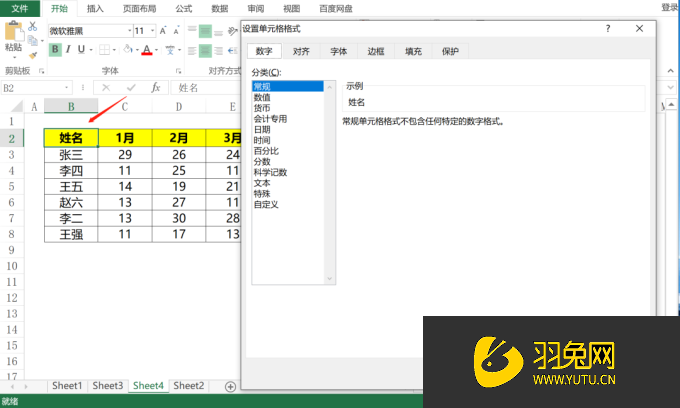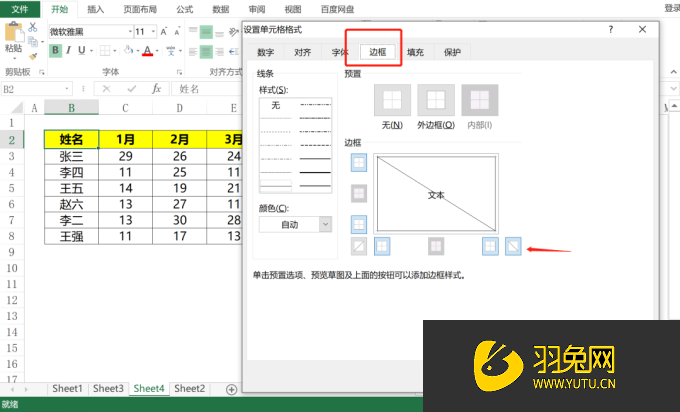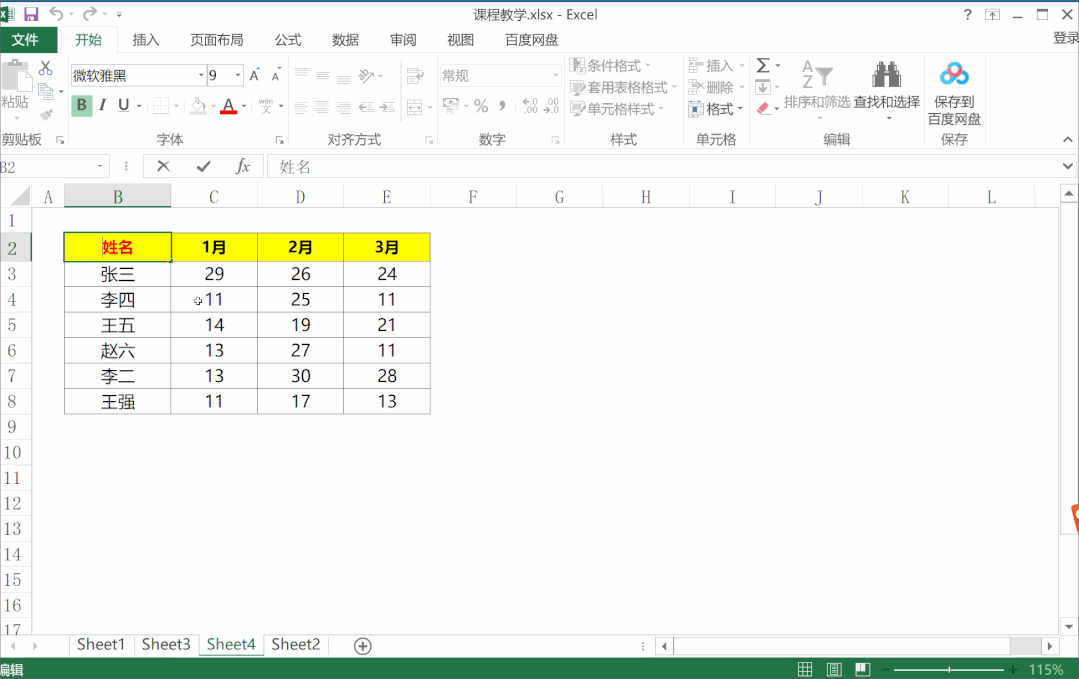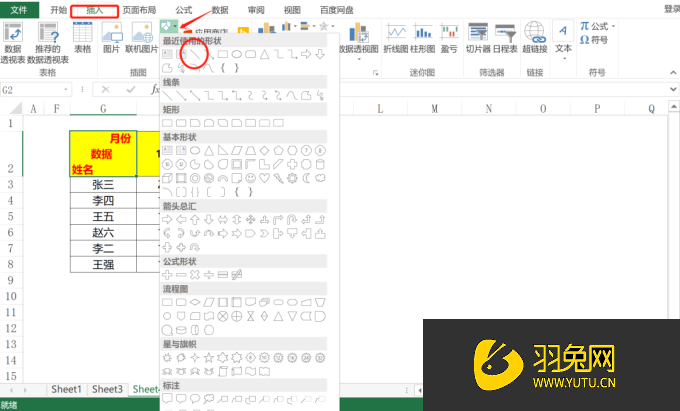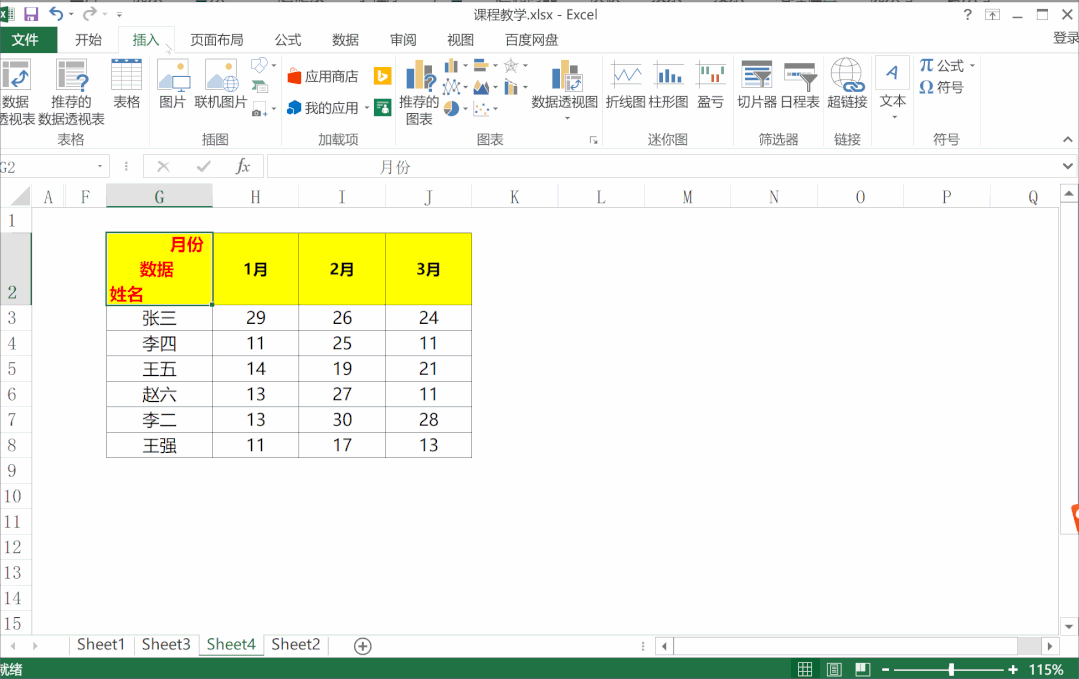Excel表格斜线表头怎么制作? |
您所在的位置:网站首页 › wps怎么做表格斜线表头 › Excel表格斜线表头怎么制作? |
Excel表格斜线表头怎么制作?
在制作Excel表格时,我们经常需要在标题区域的单元格中添加一个单斜杠或双斜杠,这看起来很直观!而不少的小伙伴是不会制作这样的表格斜线表头的!为了帮助大家快速学会制作方法,下面就进行了详细的制作讲解,感兴趣的小伙伴就不要错过了!~ Excel表格斜线表头制作方法: 表格单元格中添加单斜线 第1步:我们首先选中需要添加单斜线的单元格B2,然后点击鼠标右键:设置单元格格式,如下图1所示:
第2步:进入单元格式设置界面后,我们点击设置格式中的:边框,然后点击边框右下角的斜线,然后点击确定即可。如下图2所示:
第3步:添加完表格斜线之后,我们在对文字进行调整即可。我们在表格中输入月份姓名,然后按快捷键Alt+Enter对月份和姓名进行强制换行。然后将单元格文本内容做对齐,然后将月份用空格键往后移动即可。如下图3所示:
单元格中快速添加双斜线 第1步:我们首先点击选择需要添加斜线的单元格G2,输入月份数据姓名3个字段。然后我们通过Alt+Enter键对月份、数据、姓名三个字段进行强制换行。同时将单元格内容左对齐后,通过空格键,将月份和数据两个字段往右边移动。如下图4所示:
第2步:三个字段我们添加完成后,现在开始添加斜线,添加双斜线需要通过画图的方式实现。我们首先选中G2单元格,然后点击菜单栏:插入—形状,然后选择最上方一排的直线。如下图5所示:
第3步:我们选择直线之后,开始对单元格进行画图即可。对角线对齐然后选择合适的角度调整位置即可。如下图6所示:
以上就是我们为大家分享到的“Excel表格斜线表头怎么制作?”全部内容了,步骤很简单,希望每一位小伙伴都能够快速学会哦!最后,更多Excel制作技巧,关注羽兔网,就可以专业学习~ |
【本文地址】
公司简介
联系我们
今日新闻 |
点击排行 |
|
推荐新闻 |
图片新闻 |
|
专题文章 |